Omdat de iPhone X geen thuisknop meer heeft, klinkt het misschien ingewikkelder om te bedienen als je blind bent. Toch heb je met Face ID, Voice Over en andere functies de mogelijkheid om het toestel te bedienen op de tast, zonder dat je hoeft te zien wat er op het scherm staat.
Activeringsknop is nu de zijknop
Je was misschien gewend om driemaal op de thuisknop te drukken om functies zoals VoiceOver te activeren. Dat is nog steeds mogelijk, maar hiervoor gebruik je nu de zijknop aan de rechterkant van het toestel. Je stelt dit zoals gebruikelijk in via Instellingen > Algemeen > Toegankelijkheid > Activeringsknop. Driemaal op de zijknop drukken geeft je de mogelijkheid om AssistiveTouch, Kleurfilters, Schakelbediening en andere opties te gebruiken.
Vink je één optie aan, dan zal deze optie meteen actief worden. Heb je meerdere opties aangevinkt, dan krijg je bij driemaal drukken een keuzelijstje onderin het scherm. Dit was altijd al zo.
VoiceOver werkt zoals je gewend bent
Blinde en slechtziende gebruikers zijn vaak afhankelijk van VoiceOver omdat ze de teksten op het scherm niet goed kunnen lezen. Op de iPhone X werkt dit op dezelfde manier als je gewend was. Dat geldt ook voor andere functies zoals kleurenfilters en vergrootglas.
Apple waarschuwt bij het activeren van VoiceOver dat de bediening van het scherm iets anders is geworden, maar dat was je als VoiceOver-gebruiker toch al gewend. Je moet eenmaal tikken om een onderdeel te selecteren, tweemaal zacht tikken om iets te activeren en je scrollt met drie vingers.
Toch zitten er ook wat nieuwigheden in en we merkten dat het even wennen is. Voorheen kon je de thuisknop gebruiken om terug te gaan naar het beginscherm. Dat kan nu niet meer, omdat er geen thuisknop meer is. Zie ook: Hoe kun je de iPhone X bedienen zonder thuisknop? Met deze vingerbewegingen!
Als VoiceOver is ingeschakeld moet je met je vinger vanaf de onderrand van het scherm omhoog vegen, totdat je een trilling voelt. Deze trilling voelden we op ongeveer 20% vanaf de onderrand van het scherm. De beginscherm verschijnt vervolgens in beeld. Hetzelfde geldt voor de appkiezer (appswitcher). Ook hierbij veeg je vanaf de onderrand omhoog, maar je gaat nu door totdat je een tweede trilling voelt. Het vergde tijdens het testen wel wat oefening om het juiste punt te vinden waarbij je de trilling voelt en op het juiste moment los te laten.
Face ID voor blinde gebruikers
De meeste vragen die we over Face ID krijgen, hebben te maken met de functie ‘Aandacht vereist’. Blinde gebruikers zijn niet altijd in staat om naar het scherm te kijken. Werkt het dan wel goed? Wij hebben het getest.
Face ID zorgt dat je je toestel kunt ontgrendelen met je gezicht. Daarvoor moeten de neus en het gebied rondom ogen en mond goed zichtbaar zijn voor de infrarood-camera. Het is niet nodig dat je gezicht goed is verlicht, want Face ID werkt dankzij infrarood ook in het donker. Standaard vereist Face ID dat je naar het scherm kijkt (dit is de optie ‘Aandacht vereist’). Je kunt dit in- en uitschakelen via Instellingen > Face ID en toegangscode > Aandacht vereist voor Face ID.
Eerste test: Face ID instellen als blinde
De eerste test die we gedaan hebben is het ‘blind’ instellen van Face ID. Mogelijk heb je als blinde gebruiker wat hulp nodig bij het instellen van Face ID, al lukte het ons met wat moeite ook wel zonder hulp. Je krijgt een voelbaar tikje zodra de eerste scan en de tweede scan zijn gelukt. Het enige nadeel is dat je niet goed de aanwijzingen kunt zien, die tijdens het scannen in beeld verschijnen. Je kunt daarom het beste de iPhone op ongeveer een armlengte (40-50cm) van je gezicht houden, zodat je gezicht goed in beeld is.
Nog een andere tip voor slechtzienden: je bent misschien gewend om het toestel erg dicht bij je gezicht te houden om teksten te kunnen lezen, maar voor Face ID moet je het toestel iets verder weg houden, met een enigszins uitgestrekte arm.
Tweede test: Face ID met gesloten ogen + aandacht vereist
We hebben Face ID ingesteld met een gezicht met gesloten ogen, waarbij de functie ‘Aandacht vereist’ was ingeschakeld. De iPhone gaf geen foutmelding tijdens het instellen van een gezicht met gesloten ogen, maar vervolgens weigerde Face ID dienst. We voelden bij het scannen meteen een dubbele trilling, om aan te geven dat de pincode moet worden ingevuld – iets wat voor blinde gebruikers juist erg onhandig is.
Derde test: Face ID met gesloten ogen + geen aandacht vereist
Na het instellen van Face ID met gesloten ogen en het uitschakelen van ‘Aandacht vereist’ werkte de gezichtsscan probleemloos. Daarbij hielden we het toestel wel recht voor ons gezicht, dus niet liggend op tafel.
Vierde test: Face ID met open ogen + geen aandacht vereist
Kun je je gezicht met open ogen scannen, dan is het aan te raden om dat te doen, omdat de TrueDepth-camera dan een veel completer beeld van je gezicht kan maken. Ook dit hebben we geprobeerd, waarbij we de functie ‘Aandacht vereist’ hadden uitgeschakeld. Je kunt dan het toestel ontgrendelen door langs het scherm te kijken. Dit werkte het beste als we het toestel wat verder van het gezicht hielden en wat in een ‘scannende’ beweging ronddraaiden om het gezicht. Hou je het toestel te dicht bij je gezicht, dan verschijnt er vrij snel een pincodescherm en dat wil je niet.
Vijfde test: Face ID met toestel op tafel
iCulture-lezer Joep stuurde ons een vraag over het scenario dat we hier gaan testen. Joep’s vraag maakt duidelijk dat je niet altijd blind of slechtziend hoeft te zijn om in twijfel te zitten of Face ID wel goed werkt. Joep’s vraag:
Ik gebruik mijn huidige iPhone met name plat liggend op tafel. Eigenlijk pak ik ‘m nooit op, omdat ik in een rolstoel zit waarbij hij altijd op tafel ligt. Ik heb inmiddels de X besteld, maar kan maar weinig terugvinden over of Face ID altijd werkt als hij op tafel ligt. Zouden jullie dit voor mij willen testen? Apple’s website besteedt er slecht één zin aan (dat het zou moeten werken) maar ik kan er vooralsnog in geen enkele review iets over terugvinden.
Dit hebben we natuurlijk even getest. Het werkt op zich wel, maar je moet rekening houden met een aantal zaken:
- Als het toestel op tafel ligt, is je gezicht vaak net iets te dichtbij om goed te kunnen scannen. Het helpt dus om iets rechter op de stoel te gaan zitten.
- Ook helpt het om je gezicht iets naar het toestel te buigen. Dan heb je opnieuw het probleem dat je gezicht te dichtbij komt, waardoor de scan mislukt. Je gezicht rechtop houden en vanuit de hoogte omlaag kijken werkt niet goed, zelfs als je ‘Aandacht vereist’ hebt uitgeschakeld.
- Als het toestel iets verderop op tafel ligt is je gezicht buiten het zicht van de TrueDepth-camera. Het kan dan helpen om het toestel iets op te pakken en te kantelen, zodat de camera je ziet.
- Bij gebruik op tafel zul je altijd de zijknop of het scherm moeten indrukken, omdat Til op bij activering uiteraard niet actief is. Om het scherm te activeren bij aanraking moet de volgende functie actief zijn: Algemeen > Toegankelijkheid > Tik op te activeren.
Zesde test: Face iD met zonnebrillen
Draag je als blinde of slechtziende een zonnebril, dan is het goed om rekening te houden met het type glazen dat erin zit. Glazen die infraroodstraling blokkeren zullen niet werken en dat kan ook gelden voor sommige zonnebrillen met polariserende glazen.
Zonlicht bestaat uit drie typen straling: zichtbaar licht, ultraviolet licht (UV, korte golflengte) en infrarood licht (lange golflengte, voelbaar als warmte). Zonnebrillen blokkeren vooral het UV-licht, maar heb je een bril met sterk spiegelende glazen dan kan het gebeuren dat Face ID niet goed werkt.
Heb je nog andere vragen over toegankelijkheid op de iPhone X? Stel ze gerust in de reacties hieronder en we gaan het voor je checken!
https://www.iculture.nl/promo/special-blind-slechtziend-iphone-ipad/
https://www.iculture.nl/nieuws/bediening-iphone-x-zonder-thuisknop/
Taalfout gezien of andere suggestie hoe we dit artikel kunnen verbeteren? Laat het ons weten!
Het laatste nieuws over Apple van iCulture
- Wat wordt er écht nieuw? Dit zijn de 8 verwachte nieuwe functies in de iPhone 17 Pro (Max) (17-07)
- Nieuwste geruchten over de opvouwbare iPhone: release, schermformaat, prijs en meer (17-07)
- 'iPhone 17 Pro-scherm krijgt betere coating': dit verandert er (17-07)
- Komt er een nieuwe kleur voor de iPhone 17? 'Dit zijn álle kleuren van de iPhone 17-serie' (16-07)
- iPhone 17 Air: de titaan van de nieuwe iPhones? (16-07)
Face ID
Ontdek hoe Face ID werkt, de gezichtsherkenning op de iPhone en sommige iPads. Met Face ID ontgrendel je je toestel, doe je betalingen met Apple Pay, log je in in je bankieren- of wachtwoordenapp en meer. Hoe kun je Face ID gebruiken met en zonder aandacht, wat is het verschil met Touch ID en is Face ID wel veilig? Je leest het hier!

- Alles over Face ID
- Face ID instellen op iPhone en iPad
- Face ID gebruiken zonder aandacht
- Touch ID vs Face ID: wat zijn de verschillen?
- Face ID onopvallend uitschakelen
- Face ID werkt niet goed? Zo los je het op
- Face ID gebruiken voor inloggen bij websites
- Face ID gebruiken met zonnebrillen
- Tweede gezicht instellen voor Face ID
- Face ID met mondkapje of andere gezichtsbedekking gebruiken
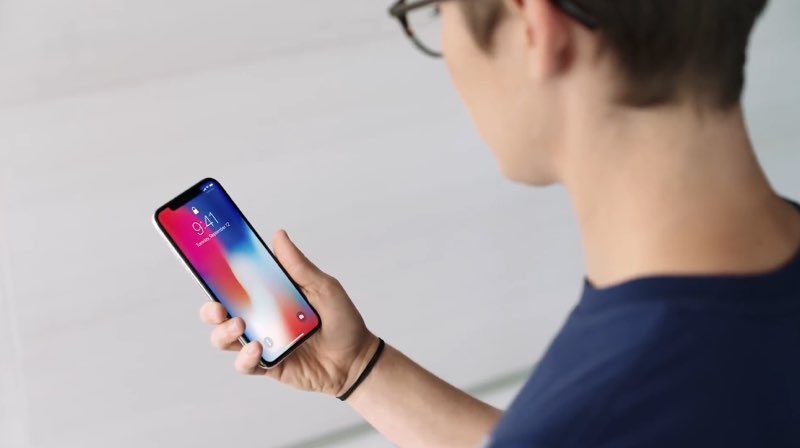
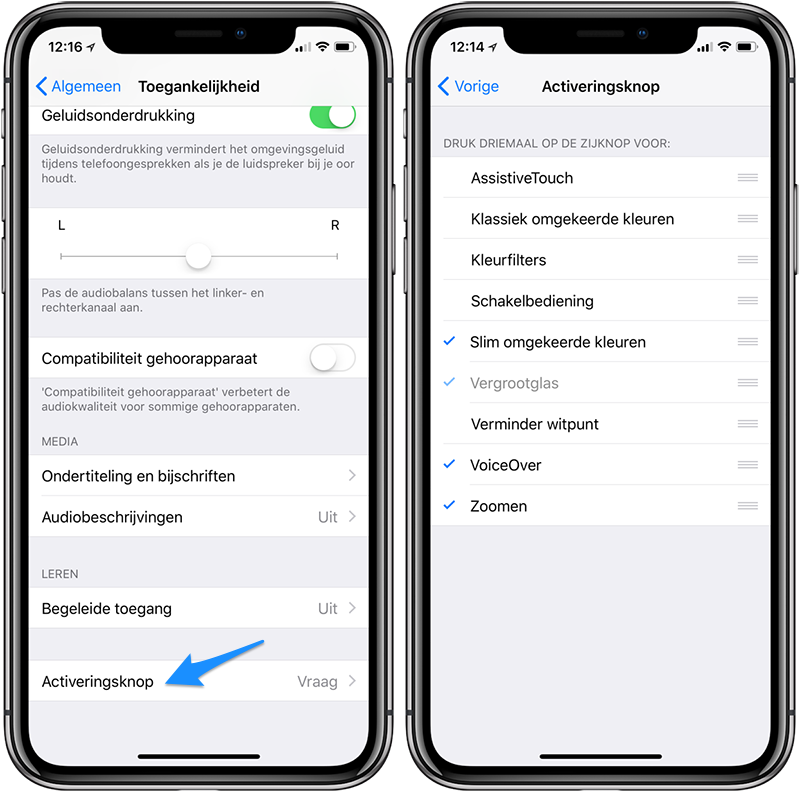
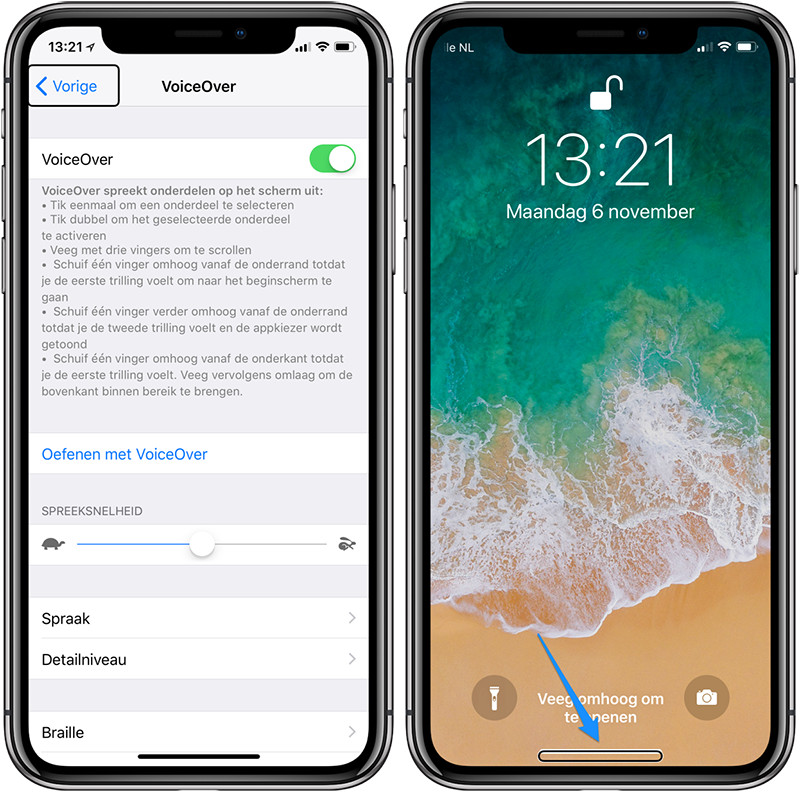
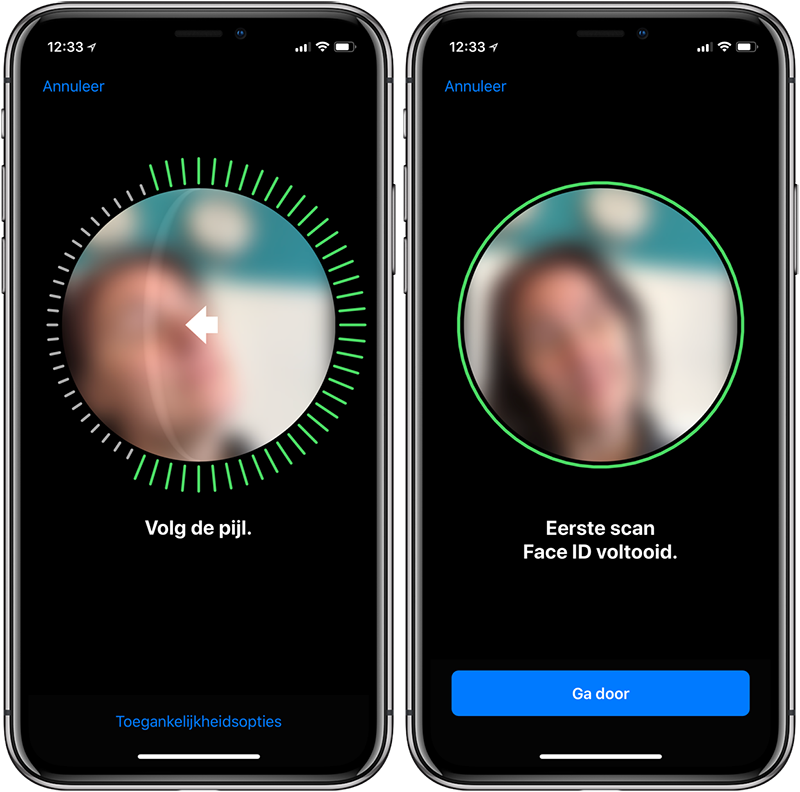
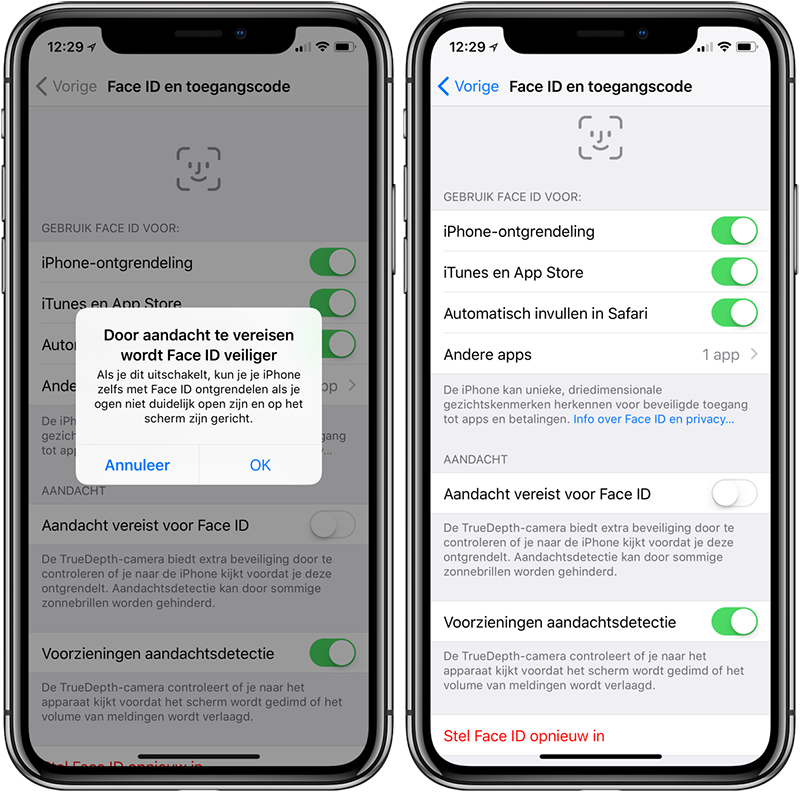

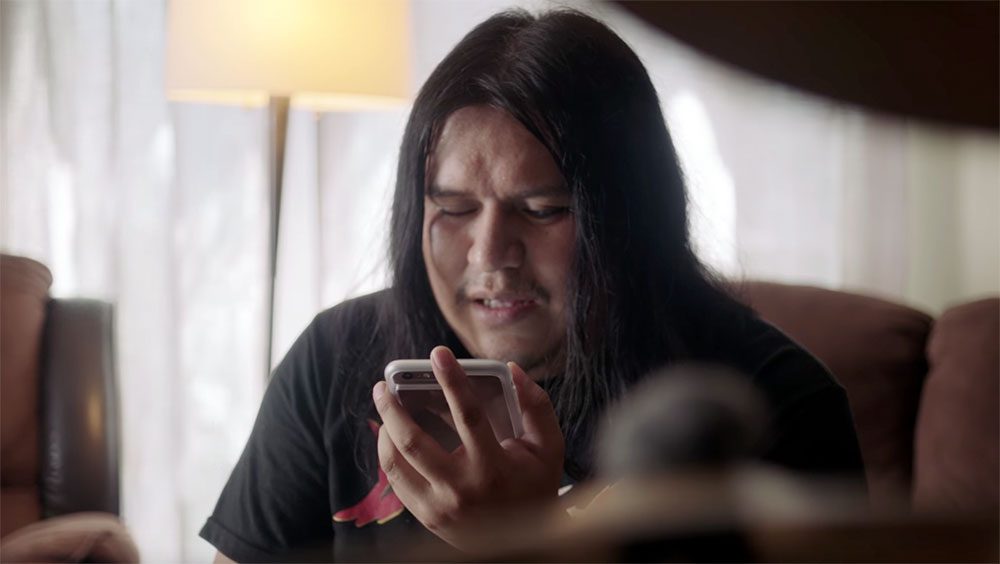


hier hebben we echt wat aan!!!heb net een iPhone gekocht, heb daar geen spijt van, maar kan nu toch mensen niet meer afschrikken om voice-over te gebruiken met een iPhone x. bedankt om voor een relatief kleine groep gebruikers zo’n volledig en volwaardig artiekel te schrijven.
Als je blind bent ga je neem ik aan geen 500 extra uitgeven voor een groter scherm en betere camera?
Beste redactie, wat Sergio al suggereerde: wat is de toegevoegde waarde van de iPhone X boven de iPhone 8 voor visueel gehandicapten?
Of is het advies misschien daarom wel de IPhone 8 ipv de X?
Jullie mening telt, jullie zijn de gelukkigen met een X en hebben ervaring.
@Sergio: @Joop: Misschien is er wel geen toegevoegde waarde, maar waarom maakt dat iets uit? Als een visueel gehandicapte een iPhone X wil kopen omdat hem/haar dat een fijner/betere iPhone lijkt, dan moet die persoon dat toch gewoon lekker zelf weten? Waarom zou je iemand wat willen ontzeggen? Ik snap dat niet zo goed. En ook blinde mensen kunnen prachtige foto’s maken …
@Sergio: Het is misschien lastig voor te stellen, maar ook sommige blinden willen graag het nieuwste van het nieuwste van Apple. Wat maakt het uit of ze daar meer voor moeten betalen? Ieder zijn ding toch?
Als je face id instelt, doe je dat dan in eerste instantie met een gewone bril op of juist af?
@Rob: Op de vraag of je Face ID moet instellen met of zonder bril: ik heb beide geprobeerd, maar heb geen verschil gemerkt tussen instellen met bril en scannen zonder bril (en andersom).
Wat ik me dan weer afvraag (voor de blinden onder ons): hoe kun je je pincode met VoiceOver in het openbaar intikken, zonder dat iedereen kan meeluisteren welke cijfers het zijn?
met de iphone x kun je wel het scherm volledig uit zetten met de scherm gordijn functie wat resulteerd in betere accu duur. met de eerdere iphones bleef de backlight altijd aan. misschien iets voor de redaktie om uit te proberen. deze functie activeer je met drie keer met drie vingers op het scherm tikken. wel eerst voice over aan zetten.
@Joop: ja nogal vreemd, dan kan je toch beter een handzamer model als de se kopen
@Jean-Paul Horn: dat wordt toch helemaal niet gezegd, ze vragen zich alleen af wat de waarde daarvan is. Als ze een 8k televisie willen kopen, dan moeten ze dat vooral niet laten. Geld moet rollen…
Dat kan bij oudere iPhones toch ook al? Ik gebruik het samen weleens met voiceover op mijn iPhone SE, en volgens mij staat het scherm dan gewoon uit.
Geweldig artikel, het zal waarschijnlijk wel even oefenen worden maar als het werkt waarom niet, en dat niet helemaal zelf kunnen activeren van face id zal Apple denk ik in de toekomst wel verbeteren😌
ik bedoel met het schermgordijn voor het oled scherm dat deze helemaal uit gaat omdat het geen backlight heeft.
Nou ik heb maar één oog en mijn grote uitdaging tot nu toe is om recht in de sensor te kijken…
Heb echt heel vaak een niet werkende scan
Je backlightverlichting gaat altijd aan ook met het schermgordijn aan en de helderheid op 0 procent. Doe dat maar eens in een donkere ruimte dan blijf je een gloed zien.
Graag zie ik nog een test van FaceID met zonnebril.
Een zonnebril die niet werkt met FaceID, attention detectie ingeschakeld en met attention detectie uitgeschakeld. Maakt dit verschil?
Blinde mensen die een iPhone X willen hebben, dat is natuurlijk prima. Maar ik merk wel dat Face ID foutgevoeliger is en daarom misschien wat minder prettig in gebruik is dan een toestel met Touch ID. Bij Touch ID is het een kwestie van vinger erop leggen en 99 van de 100 keer werkt het. Het is voor blinden ook vrij makkelijk om de knop op de tast te vinden. Mislukt het, dan heb je nog een paar pogingen. Pincode invoeren is bijna nooit nodig, alleen na herstarten.
Bij Face ID zijn er wat meer factoren waardoor een scan niet lukt. Toestel te dichtbij je gezicht, onder de verkeerde hoek van je gezicht, arm niet goed uitgestrekt, etc. Je hebt ook wat minder controle over de scanpogingen. Als je je vinger op de sensor legt, weet je zeker dat de iPhone op dat moment één scan gaat uitvoeren. Bij Face ID weet je dat nooit zeker. Misschien heeft ‘ie al drie scans van gezichten gedaan van personen die over je schouder meekijken of toevallig achter je staan in een wachtrij. Op het moment dat jouw gezichtsscan aan de beurt is zijn er al meerdere pogingen gedaan.
Het klinkt nu misschien wat dramatischer dan het is, maar ik merk wel dat als ik Face ID achteloos gebruik, dat het vaker misgaat. Eerder in de buurt van 19 op 20 geslaagde pogingen dan de 99 van 100 bij Touch ID.
@Gonny van der Zwaag: Hoi Gonny. Ik werk als ICT trainer voor blinden en slechtzienden. En wat ik zie is dat deze doelgroep een koptelefoon gebruiken als ze gevoelige informatie, zoals WhatsApp, bankieren of pincodes gebruiken. En verder; bedankt voor het uitgebreide stuk.
@Sjoerd: Aha, dankjewel. Klinkt logisch.
@Sjoerd: Aanvulling:
En schermgordijn aan! Want je kan er van uitgaan dat er altijd iemand mee kan kijken terwijl jij hen niet kan zien…